- Knowledge base
- Account & Configurazione
- Integrazioni
- Importare i dati degli accordi di firma di Adobe Acrobat
Nota bene: la traduzione in italiano di questo articolo è fornita solo per comodità. La traduzione viene creata automaticamente tramite un software di traduzione e potrebbe non essere stata revisionata. Pertanto, la versione inglese di questo articolo deve essere considerata come la versione di governo contenente le informazioni più recenti. È possibile accedervi qui.
BetaImportare i dati degli accordi di firma di Adobe Acrobat
Ultimo aggiornamento: 19 dicembre 2024
Disponibile con uno qualsiasi dei seguenti abbonamenti, tranne dove indicato:
Scoprite come importare i contratti da Adobe Acrobat Sign a HubSpot.
Prima di iniziare
- È necessario collegare HubSpot e Adobe Acrobat Sign.
- È necessario disporre deipermessi di importazione di in HubSpot.
Importare gli accordi Adobe
- Nel tuo account HubSpot, passa a CRM > Contatti.
- In alto a destra, fare clic su Importa.
- Fare clic su Importa un file.
- Selezionare Oggetti da un'applicazione.
- Selezionare Adobe Acrobat Sign record e fare clic su Avanti.
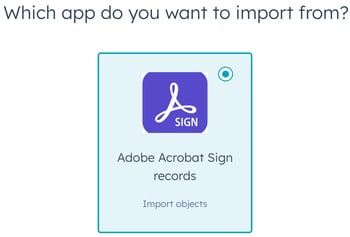
- Selezionare Accordi, quindi fare clic su Avanti.
- Nella schermata Conferma , verificare il numero di accordi che si stanno importando in HubSpot.
- Per filtrare le buste specifiche, fare clic su Aggiungi filtro.
- Nel pannello di destra, fare clic sul menu a discesa Seleziona un filtro e selezionare un filtro.
- Selezionare gli operatori di proprietà.
- Fare clic su Applica filtro.
- Fare clic su Inizia importazione. Si verrà reindirizzati alla schermata Importazioni. Una volta completata, l'importazione verrà visualizzata nella tabella delle importazioni.
Integrations
Grazie per il tuo feedback, significa molto per noi.
Questo modulo viene utilizzato solo per il feedback della documentazione. Scopri come ottenere assistenza con HubSpot.